- Desbloquear Apple ID
- Ignorar bloqueio de ativação do iCloud
- Ferramenta de desbloqueio do Doulci iCloud
- Desbloqueio de Fábrica iPhone
- Ignorar a senha do iPhone
- Redefinir senha do iPhone
- Desbloquear Apple ID
- Desbloquear iPhone 8 / 8Plus
- Remoção de bloqueio do iCloud
- Desbloqueio do iCloud Deluxe
- Lock Screen iPhone
- Desbloquear iPad
- Desbloquear iPhone SE
- Desbloquear iPhone Tmobile
- Remover senha de ID da Apple
Guia sem problemas sobre como desligar o Find My iPad
 atualizado por Lisa Ou / 03 de abril de 2024 09:30
atualizado por Lisa Ou / 03 de abril de 2024 09:30Find My iPad deve ser desligado antes de poder ser restaurado ou você pode fazer algo significativo no dispositivo. Mas como não é comum desligar esse recurso ocasionalmente, você não deve estar familiarizado com seu procedimento. Nesse caso, considere este artigo o seu guia, pois preparamos as instruções passo a passo abaixo para desativar o recurso Find My em um iPad nas partes a seguir.
Independentemente do motivo, os procedimentos abaixo irão ajudá-lo com as etapas adequadas, portanto, espere que você possa desligá-lo sem esforço. Além disso, um método bônus também estará disponível caso você tenha dificuldade para desligar o recurso sem uma senha. Dito isso, por favor, revele os métodos de que você precisa e conclua seus processos com sucesso.
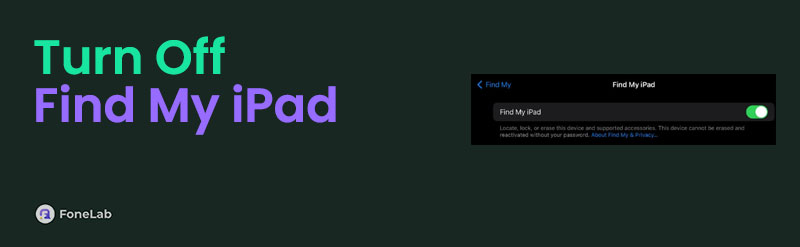

Lista de guias
Parte 1. Como desativar o Find My iPad nas configurações
O procedimento padrão para ativar o recurso Find My no iPad é feito no aplicativo Configurações. Assim, você não precisa ir para nenhum outro site ou plataforma, pois pode fazer o processo no conforto do seu dispositivo. É também o método mais simples e rápido, portanto, espere concluí-lo em segundos ou minutos. O único requisito é a senha do seu dispositivo e, se você puder fornecê-la, estará pronto. Basta seguir os passos corretos.
Aja de acordo com as etapas apropriadas abaixo para desligar o Find My iPad nas configurações:
Passo 1Selecione o ícone de engrenagem na tela inicial do seu iPad para visualizar a interface do aplicativo Configurações. Depois disso, toque no seu perfil ou nome na área superior para prosseguir e, em seguida, clique na opção Find My na tela seguinte.
Passo 2Em seguida, escolha Find My iPad na parte superior e desative o recurso tocando no botão de alternância. Provavelmente você será solicitado a fornecer a senha do seu dispositivo, então toque nela para desligar com sucesso o recurso Find My iPad.
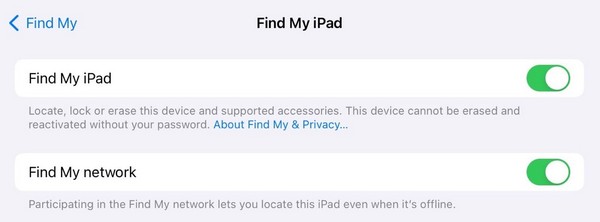
O objetivo de algumas pessoas ao desativar o recurso Find My iPad é restaurar o dispositivo. Mas como você deve saber, isso não é possível sem uma senha. Portanto, se a senha do seu iPad não estiver disponível, prossiga imediatamente para a Parte 3, pois será ela quem o ajudará.
Parte 2. Como desligar o Find My iPad via iCloud
Enquanto isso, acessar o site do iCloud e navegar por seus recursos também pode desativar o recurso no seu iPad. Com a ajuda da opção Apagar na seção Find My do site, você pode gerenciar as configurações do seu iPad, incluindo o recurso. Depois de optar por apagar o dispositivo, tudo será excluído e ele retornará às configurações padrão, desligando automaticamente o Find My iPad. Portanto, também é um método eficaz que você pode tentar.
Imite as instruções abaixo para saber como desligar o Find My iPad de outro dispositivo via iCloud:
Passo 1Abra um computador ou navegador de outro dispositivo para visitar a página oficial do iCloud. Em seguida, insira as informações de login da sua conta iCloud e, assim que os serviços forem apresentados, selecione o recurso Find My.
Passo 2Uma vez na seção Find My, clique na guia Todos os dispositivos na seção superior e escolha seu iPad quando os dispositivos conectados aparecerem. Por fim, escolha a guia Apagar iPad quando as informações do dispositivo forem mostradas. Em seguida, confirme para excluir e desligar o recurso.
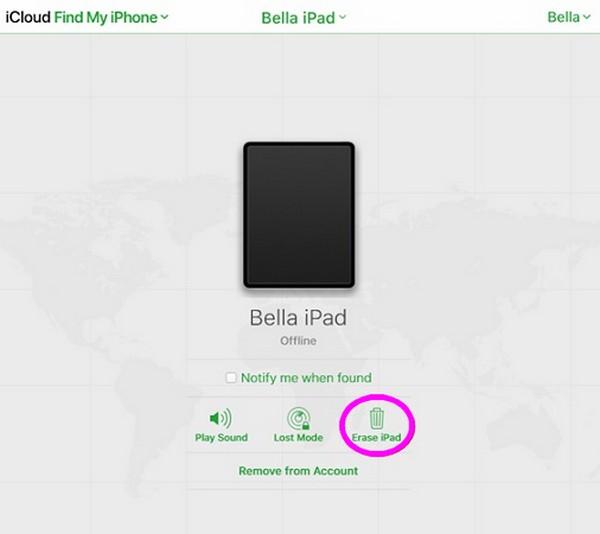
Conforme mencionado, esta estratégia apagará todo o conteúdo do seu iPad. Portanto, sugerimos que você considere isso com cuidado para evitar arrependimentos mais tarde. Ou você pode preparar um backup para ter certeza.
Parte 3. Como desligar o Find My iPad sem senha com o FoneLab iOS Unlocker
Uma senha é necessária ao fazer alterações significativas em um dispositivo, como desligar o recurso Find My iPad. Assim, terá um enorme impacto se você esquecer de repente. Além de não permitir que você desative o recurso, você não conseguirá acessar o iPad depois que ele for bloqueado. Felizmente, programas confiáveis como Desbloqueador de iOS do FoneLab pode lidar com situações como esta. Se você instalar e navegar em seu computador, o recurso Find My será rapidamente desativado.
O FoneLab iOS Unlocker ajuda você a limpar a senha, remover o ID Apple e a senha de tempo de screem com facilidade.
- Limpe a senha do iPhone, iPad e iPod Touch.
- Remova o Apple ID se você esqueceu o Apple ID ou a senha.
- Ignorar a senha de restrição de tempo da tela sem perder dados.
Muitos usuários confiam neste programa devido à sua capacidade de remover bloqueios em um iPad. Ele também tem uma alta taxa de sucesso, portanto, se uma senha ou bloqueio estiver dificultando, use o FoneLab iOS Unlocker para eliminá-lo do seu dispositivo imediatamente. Além disso, não apaga apenas a senha do iPad. Também funciona para iPhone, iPod Touch, Apple ID do iPad, tempo de tela, MDM e senha de backup do iTunes. Conseqüentemente, instalá-lo será benéfico agora e no futuro.
Reconheça as diretrizes fáceis de usar abaixo como um modelo de como desligar o Find My iPad sem uma senha com Desbloqueador de iOS do FoneLab:
Passo 1Adquira o FoneLab iOS Unlocker usando o Download grátis guia na seção esquerda de sua página principal. A versão do arquivo do programa para Windows será salva, mas se você quiser a versão para Mac, selecione o Vá para a versão Mac opção primeiro. Depois, instale a ferramenta de desbloqueio e aguarde até que o status da instalação seja concluído. Em seguida, inicie-o no seu computador.
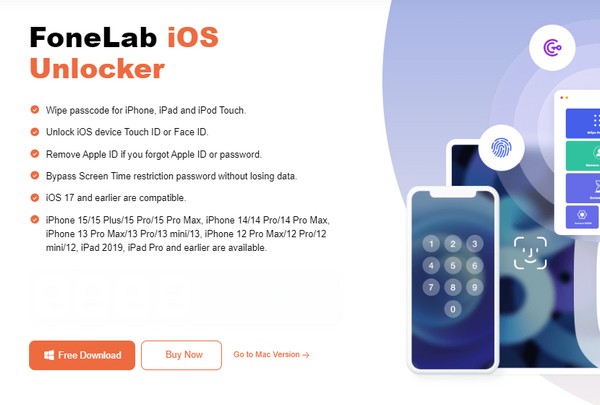
Passo 2A interface principal do programa mostrará seus principais recursos, como limpar senha, remover ID Apple, remover senha de backup do iTunes e muito mais. Assim, escolha o Limpar código de acesso opção acima e clique Início na interface a seguir. Porém, seu iPad deve ser conectado por meio de um cabo relâmpago e o programa mostrará as informações do dispositivo.
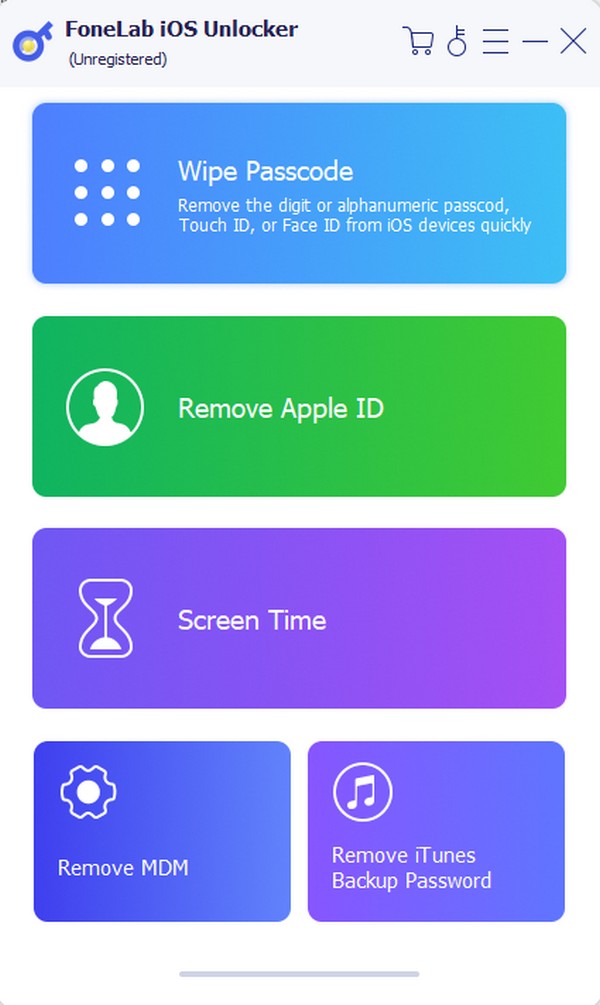
Passo 3Em seguida, confirme se a categoria, modelo, tipo, etc. do seu dispositivo estão corretos e clique em Início para baixar o pacote de firmware apropriado. Uma vez baixado, clique na guia Desbloquear e digite 0000 no campo de texto da interface a seguir. Por último, clique no Destravar botão próximo a ele para limpar a senha do seu iPad e desligar automaticamente o Encontre meu recurso desativado.
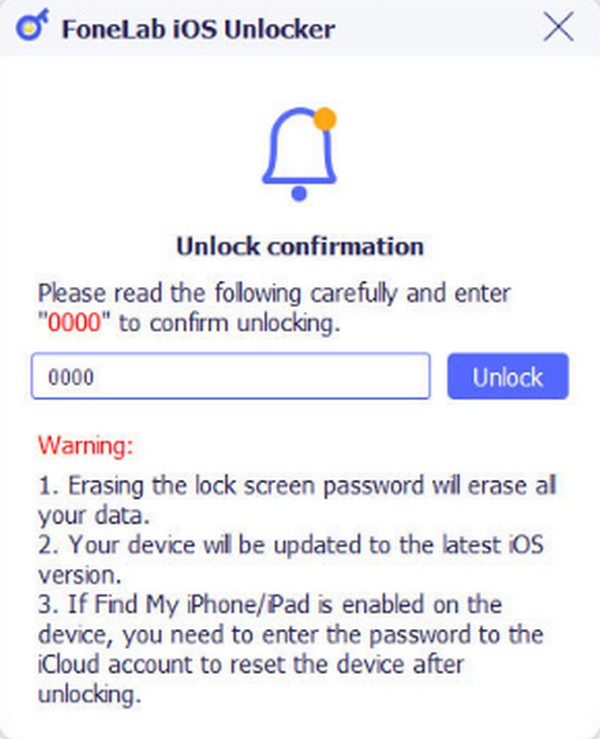
O FoneLab iOS Unlocker ajuda você a limpar a senha, remover o ID Apple e a senha de tempo de screem com facilidade.
- Limpe a senha do iPhone, iPad e iPod Touch.
- Remova o Apple ID se você esqueceu o Apple ID ou a senha.
- Ignorar a senha de restrição de tempo da tela sem perder dados.
Parte 4. Perguntas frequentes sobre como desativar o Find My iPad
Como desligar o Find My iPad sem uma senha do ID Apple?
Use os métodos da Parte 1 ou 2 deste artigo. Ao contrário da opção iCloud, eles não exigem a senha do ID Apple, pois a Parte 1 exige apenas a senha do dispositivo. Enquanto isso, o Desbloqueador de iOS do FoneLab ferramenta remove as fechaduras e senhas que podem impedir que você desligue o recurso Find My iPad. Portanto, não hesite em experimentá-los, principalmente o programa de desbloqueio, pois garantimos sua alta taxa de sucesso, independente do motivo da desativação do recurso.
Posso redefinir meu iPad sem uma senha do ID Apple?
Sim você pode. Use o método de redefinição padrão no Configurações aplicativo. Selecione Geral > Transferir ou redefinir o iPad, em seguida, toque Apagar Todo o Conteúdo e Ajustes. Em vez da senha do ID Apple, requer apenas a senha do dispositivo. Mas se você também não tem, não se preocupe; Desbloqueador de iOS do FoneLab está disponível porque pode remover a senha do dispositivo ou ID Apple e redefinir o iPad durante o processo.
Obrigado por assistir a este artigo. Esperançosamente, as informações que fornecemos foram suficientes para ajudá-lo a desativar o recurso Find My com sucesso no seu iPad. Afinal, o Desbloqueador de iOS do FoneLab que apresentamos é eficaz e fácil de navegar.
O FoneLab iOS Unlocker ajuda você a limpar a senha, remover o ID Apple e a senha de tempo de screem com facilidade.
- Limpe a senha do iPhone, iPad e iPod Touch.
- Remova o Apple ID se você esqueceu o Apple ID ou a senha.
- Ignorar a senha de restrição de tempo da tela sem perder dados.
